Como acessar o login do centro de administração do Microsoft Teams
Publicados: 2022-01-24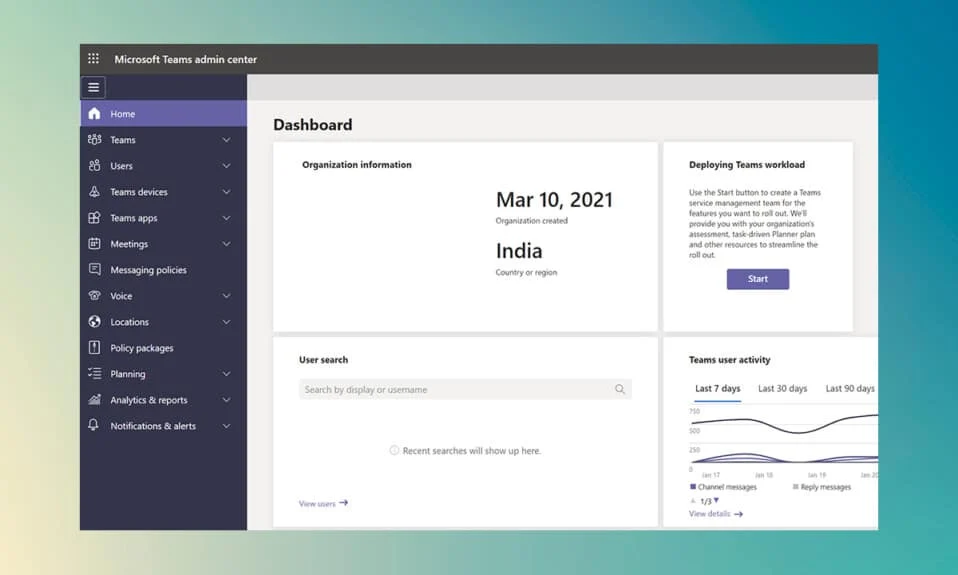
O Teams é uma solução de colaboração sofisticada da Microsoft. Você pode obtê-lo gratuitamente ou comprar a licença do Microsoft 365 . Você não tem acesso ao mesmo centro de administração que os usuários corporativos ao utilizar a edição gratuita do Microsoft Teams. As contas Premium/business têm acesso à seção de administração do Microsoft Teams, onde podem gerenciar equipes, guias, permissões de arquivo e outros recursos. Trazemos para você um guia útil que ensinará como realizar o login no centro de administração do Microsoft Teams por meio do Teams Admin ou do Office 365. Então, continue lendo!
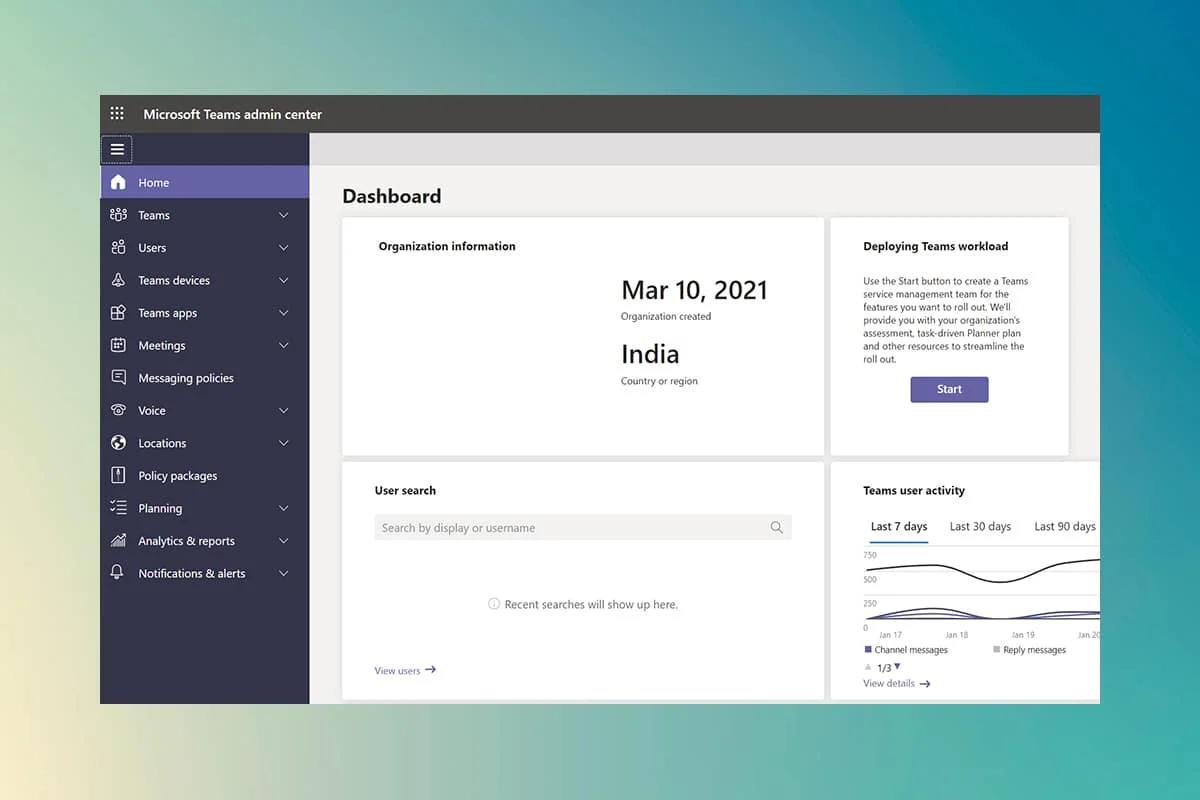
Conteúdo
- Como acessar o login do centro de administração do Microsoft Teams
- Método 1: por meio da página de administração do Microsoft 365
- Método 2: acesse o centro de administração do Teams diretamente
- Como gerenciar o centro de administração do Microsoft Teams
- Etapa 1: gerenciar modelos de equipe
- Etapa 2: editar políticas de mensagens
- Etapa 3: gerenciar aplicativos
- Etapa 4: gerenciar o acesso externo e de convidado
Como acessar o login do centro de administração do Microsoft Teams
Atualmente, o Microsoft Teams tem mais de 145 milhões de usuários ativos . É um aplicativo muito popular para empresas e escolas. Talvez seja necessário atualizar o Teams que sua empresa usa para colaboração como administrador, global ou administrador do Teams Service. Pode ser necessário automatizar procedimentos para gerenciar várias equipes usando o PowerShell ou o Admin Teams Center. Explicamos como executar o login do centro de administração do Microsoft Teams e executar seu centro de administração como um profissional na próxima seção.
O centro de administração pode ser encontrado no site oficial da Microsoft e pode ser acessado diretamente ou por meio do centro de administração do Microsoft Office 365. Você precisará do seguinte para fazer isso:
- Um navegador da Web com uma conexão ativa com a Internet.
- Acesso ao e-mail e senha do usuário administrador.
Observação: se você não tiver certeza de qual email sua conta de administrador do Microsoft Teams está associada, use aquele que foi usado para comprar a licença. Depois de ter acesso à área de administração do Microsoft Teams, você também pode adicionar mais usuários administradores.
Método 1: por meio da página de administração do Microsoft 365
Aqui estão as etapas para realizar o login do centro de administração do Office 365 para acessar o centro de administração do Microsoft Teams:
1. Acesse o site oficial do centro de administração do Microsoft Office 365 .
2. No canto superior direito, clique na opção Entrar conforme mostrado.
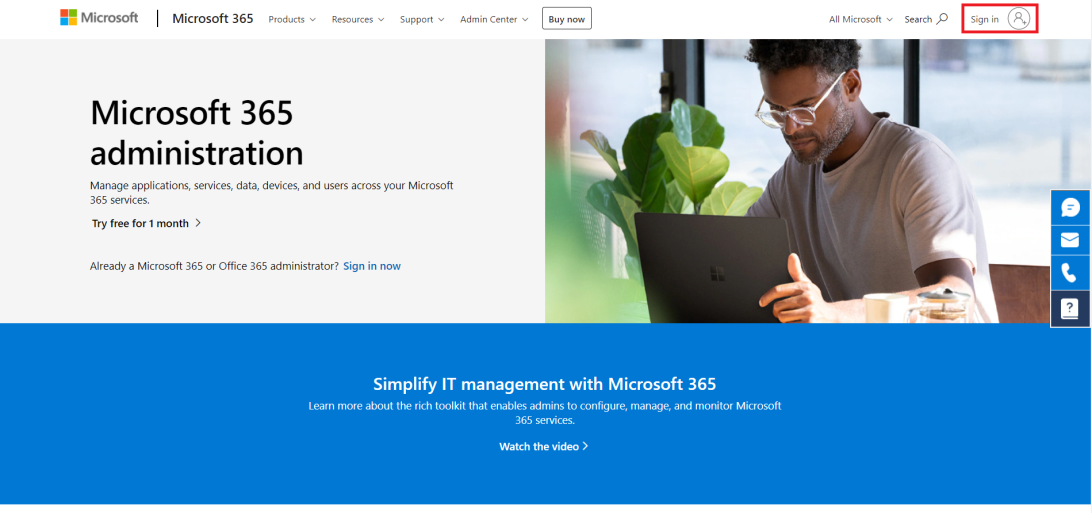
3. Faça login na sua conta de administrador usando a conta de e-mail do administrador e a senha .
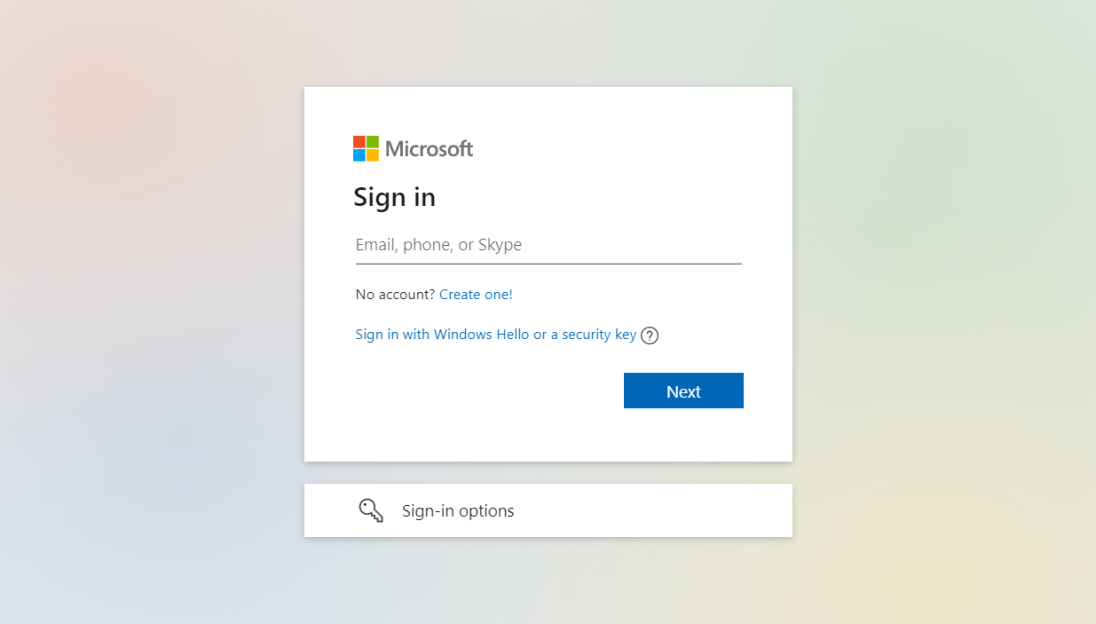
4. Role para baixo até a área Office 365 Admin Center no painel esquerdo e clique no ícone Teams para acessar o Microsoft Teams Admin Center .
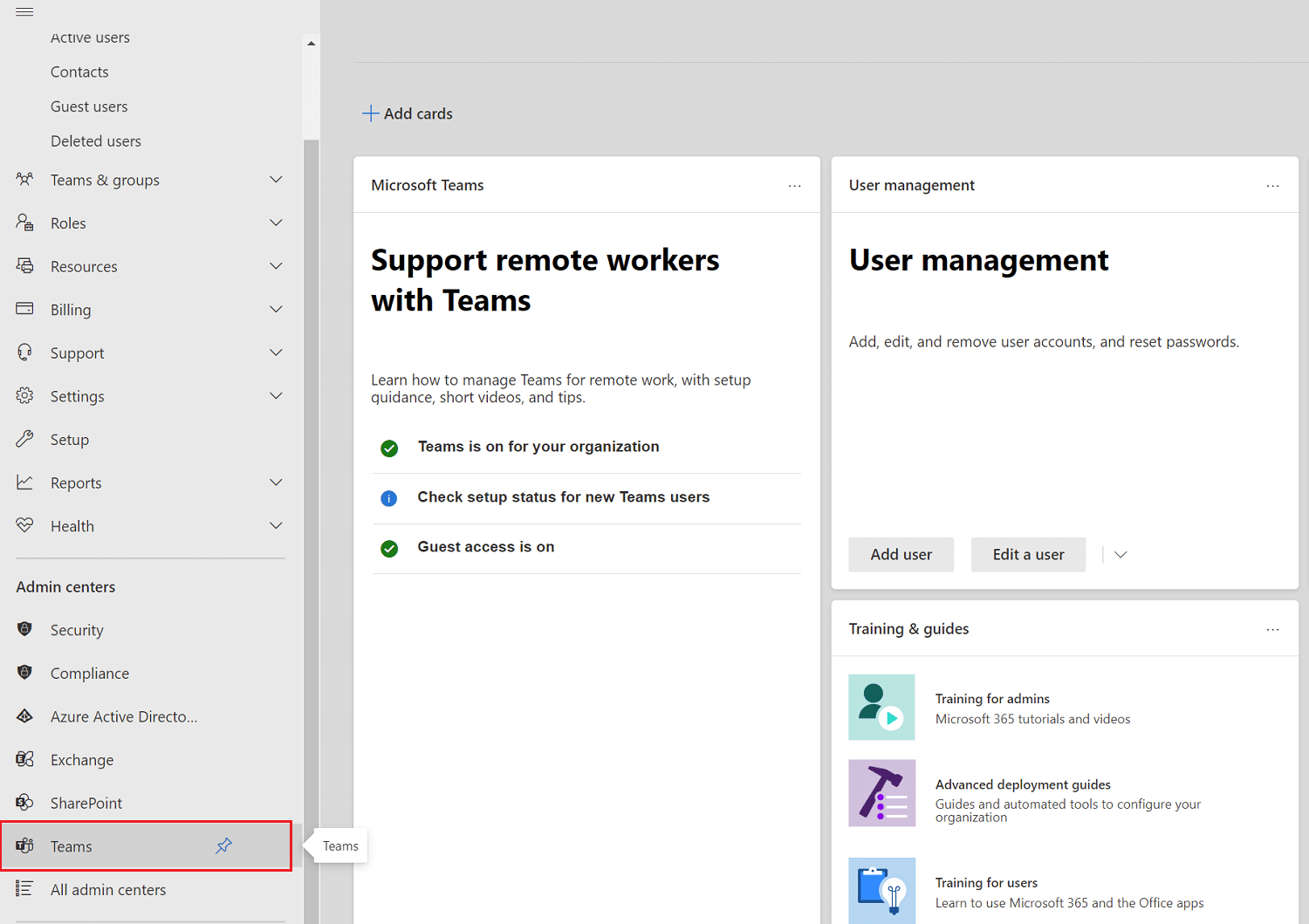
Leia também: Como impedir que o Microsoft Teams seja aberto na inicialização
Método 2: acesse o centro de administração do Teams diretamente
Você não precisa necessariamente fazer logon por meio do centro de administração do Microsoft 365 para acessar o centro de administração no Teams. Se sua conta do Microsoft Teams não estiver vinculada à sua conta do Microsoft 365, vá para o centro de administração do Teams e entre usando essa conta.
1. Navegue até o site oficial do centro de administração do Microsoft Teams .
2. Faça login em sua conta. Você poderá acessar o centro de administração depois de fazer login.
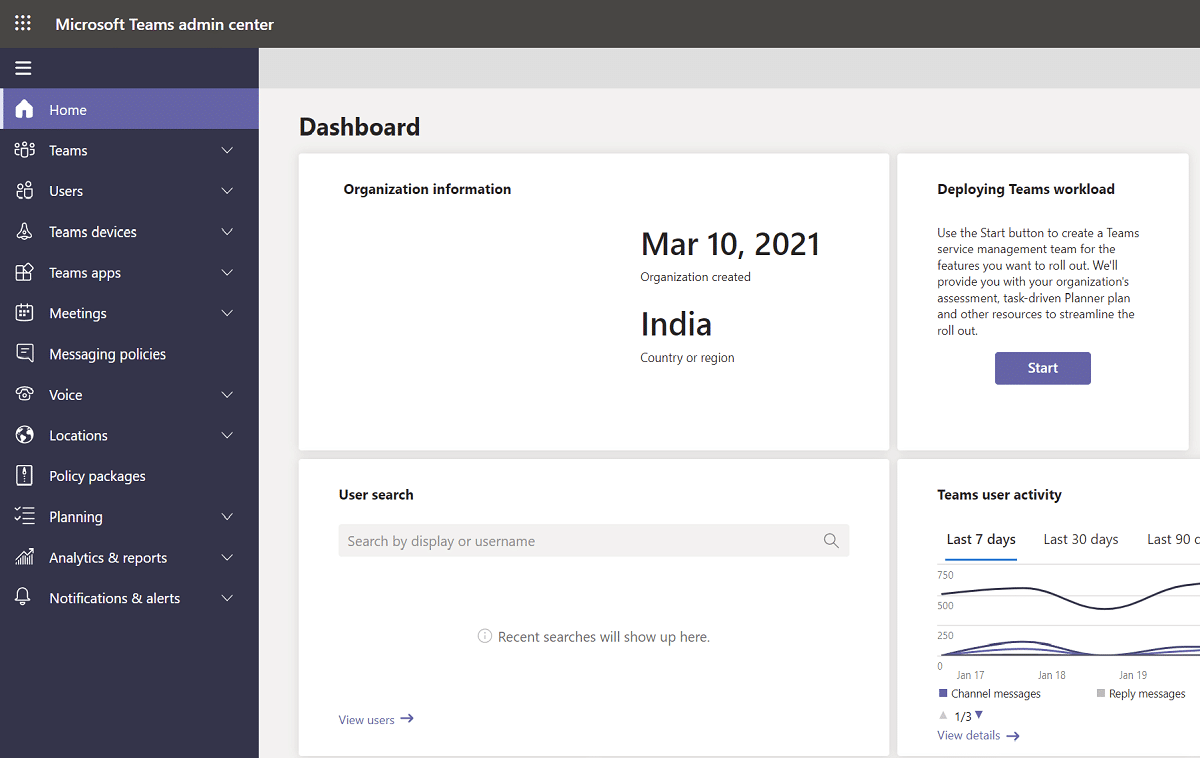
Observação: se você receber o erro FAILED TO AUTO DISCOVER DOMAIN ao visitar o site do Microsoft Teams, isso significa que você não está fazendo login com a conta certa. Em tais casos,
- Saia da sua conta e entre novamente usando a conta certa.
- Se você não tiver certeza de qual conta usar, consulte o administrador do sistema .
- Como alternativa, faça logon no centro de administração do Microsoft 365 com a conta usada para comprar a assinatura .
- Encontre sua conta de usuário na lista de usuários e faça login nela.
Leia também: Como alterar o avatar do perfil do Microsoft Teams
Como gerenciar o centro de administração do Microsoft Teams
Basicamente, você pode gerenciar os seguintes recursos no Centro de administração do Microsoft Teams.
Etapa 1: gerenciar modelos de equipe
Os modelos para Microsoft Teams são descrições pré-criadas de uma estrutura de equipe com base em requisitos ou projetos de negócios. Você pode construir facilmente espaços de colaboração sofisticados com canais para diversos temas e aplicativos pré-instalados para trazer materiais e serviços de missão crítica usando modelos do Teams.
Quando se trata de equipes, os recém-chegados geralmente preferem uma estrutura predefinida para ajudá-los a começar. Como resultado, manter a uniformidade em locais como canais melhora a experiência do usuário e, portanto, a adoção do usuário.
Como você vai do centro de administração para o campo?
1. Selecione Modelos de equipe no centro de administração e clique no botão Adicionar .
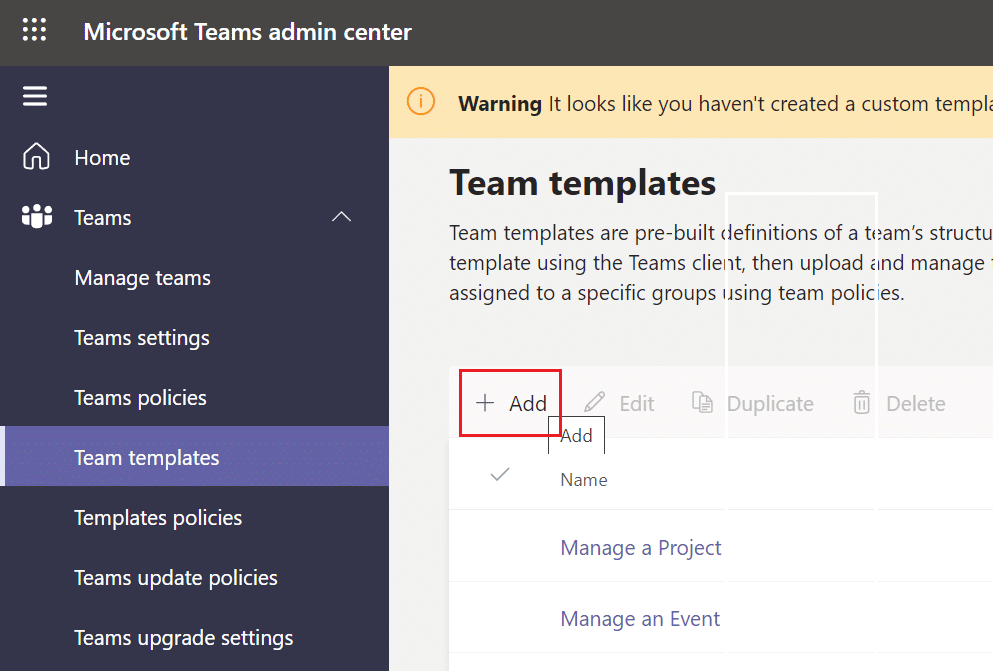
2. Selecione Criar um novo modelo de equipe e clique em Avançar.


3. Dê um nome ao seu personagem, uma descrição longa e breve e um local .
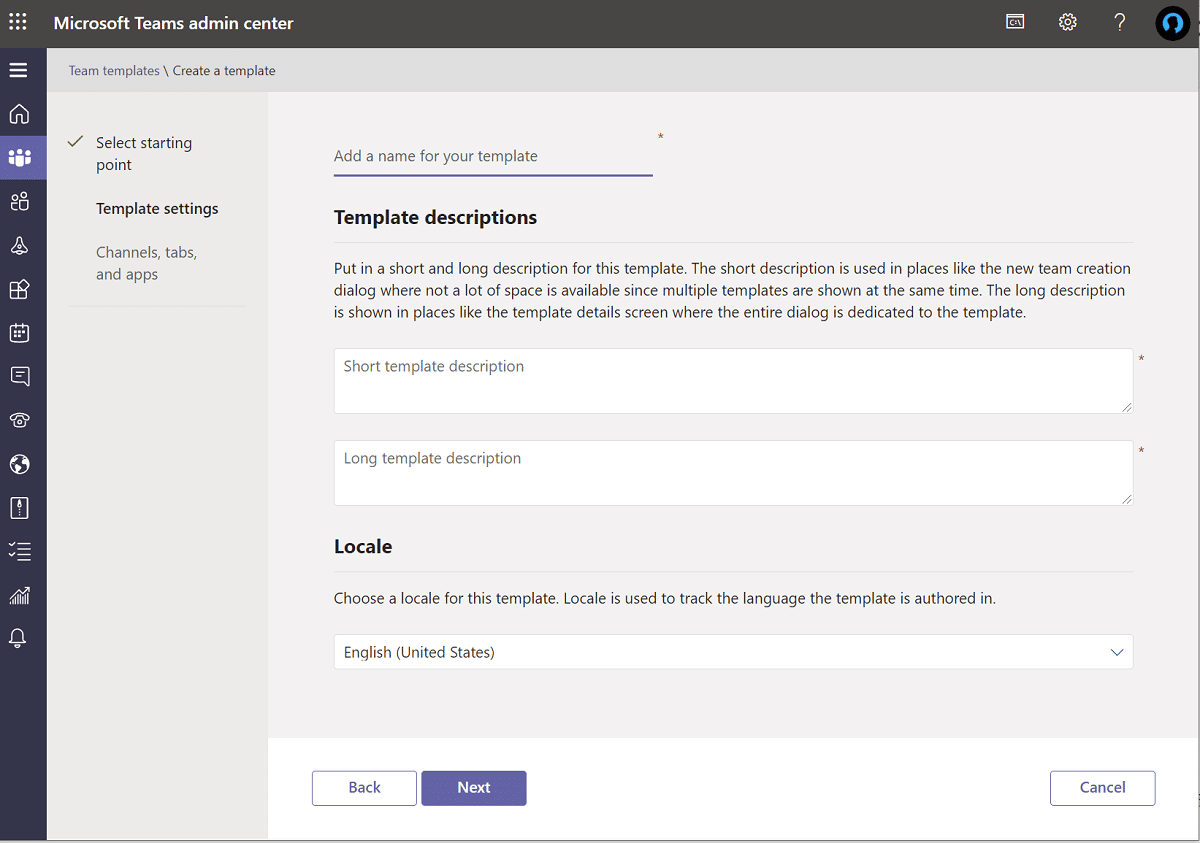
4. Por fim, junte-se à equipe e adicione os canais , guias e aplicativos que deseja utilizar.
Etapa 2: editar políticas de mensagens
As políticas de mensagens do centro de administração do Teams são usadas para regular a quais usuários e proprietários de serviços de mensagens de chat e canal têm acesso. Muitas pequenas e médias empresas contam com a política mundial (padrão em toda a organização) que é produzida automaticamente para elas. É excelente saber, porém, que você pode projetar e aplicar políticas de mensagens exclusivas se houver uma necessidade (de negócios) (exemplo: uma política personalizada para usuários ou fornecedores externos). A política global (padrão para toda a organização) será aplicada a todos os usuários em sua organização, a menos que você estabeleça e atribua uma política personalizada. Você pode fazer as seguintes alterações:
- Edite as configurações de política global .
- As políticas personalizadas podem ser criadas , editadas e atribuídas .
- As políticas personalizadas podem ser removidas .
A funcionalidade de tradução de mensagens em linha do Microsoft Teams permite que os usuários traduzam as comunicações do Teams para o idioma definido em suas preferências de idioma. Para sua empresa, a tradução de mensagens em linha é habilitada por padrão . Se você não vir essa opção em sua locação, é possível que ela tenha sido desativada pela política mundial de sua organização.
Leia também: Como alterar o avatar do perfil do Microsoft Teams
Etapa 3: gerenciar aplicativos
Ao gerenciar aplicativos para sua empresa, você pode escolher quais aplicativos são oferecidos aos usuários na loja de aplicativos. Você pode adquirir dados e dados de mashup de qualquer um dos mais de 750 aplicativos e consumi-los no Microsoft Teams. No entanto, a verdadeira questão é se você precisa de todos eles em sua loja. Assim, você poderá
- habilitar ou restringir aplicativos ou
- adicione-os às equipes especificadas no centro de administração.
No entanto, uma desvantagem significativa é que você deve procurar um aplicativo pelo nome para juntá-lo a uma equipe e só pode escolher e adicionar uma equipe por vez .
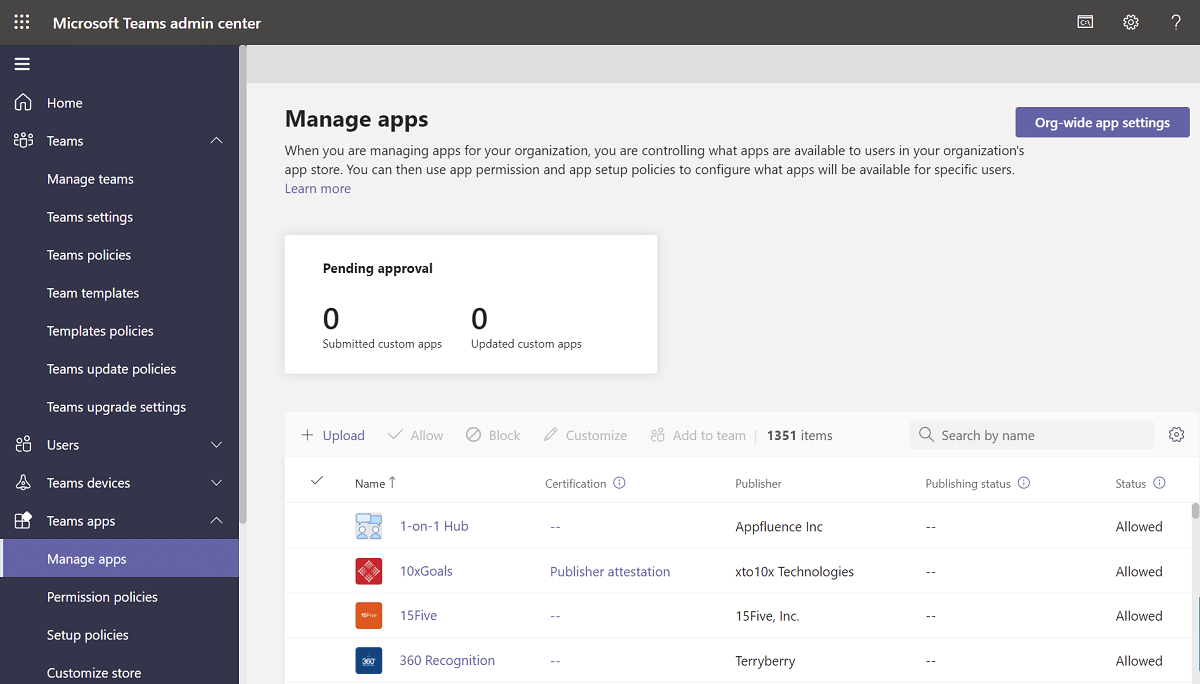
Como alternativa, você pode alterar e personalizar a política padrão global (em toda a organização) . Adicione os aplicativos que você deseja disponibilizar para os usuários do Teams da sua organização. Você pode fazer as seguintes alterações:
- Permitir que todos os aplicativos sejam executados.
- Permitir apenas alguns aplicativos enquanto bloqueia todos os outros.
- Aplicativos específicos são bloqueados , enquanto todos os outros são permitidos.
- Desative todos os aplicativos .
Você também pode personalizar a loja de aplicativos selecionando um logotipo, logomarca, pano de fundo personalizado e cor de texto para sua empresa. Você pode visualizar suas alterações antes de liberá-las para produção quando terminar.
Etapa 4: gerenciar o acesso externo e de convidado
Por fim, antes de encerrar esta parte, quero discutir o acesso externo e de convidado do Microsoft Teams. Você pode ativar/desativar ambas as opções na opção de configurações de toda a organização. Se você nunca ouviu falar da distinção, aqui está um breve resumo:
- O acesso externo permite que seus usuários do Microsoft Teams e do Skype for Business falem com pessoas de fora da sua empresa.
- No Teams, o acesso de convidado permite que pessoas de fora da sua empresa participem de equipes e canais. Ao habilitar o acesso de convidado , você pode optar por permitir ou não que os visitantes utilizem determinados recursos.
- Você pode ativar ou desativar uma variedade de recursos e experiências que um visitante ou usuário externo pode utilizar.
- Sua empresa pode se comunicar com qualquer domínio externo por padrão.
- Todos os outros domínios serão permitidos se você banir domínios , mas se você permitir domínios, todos os outros domínios serão bloqueados.
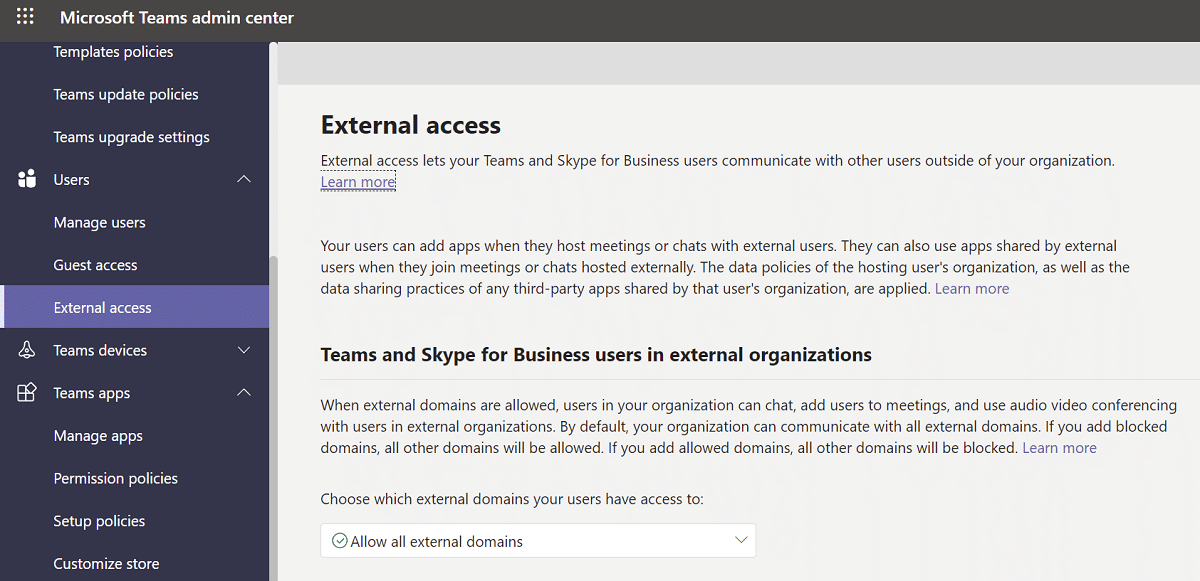
Perguntas frequentes (FAQs)
Q1. Qual é o procedimento para acessar o centro de administração do Microsoft Team?
Resp. O centro de administração pode ser encontrado em https://admin.microsoft.com . Você precisa receber uma das seguintes funções se desejar privilégios administrativos totais com esses dois kits de ferramentas: Administrador para o mundo inteiro e Administrador das equipes.
Q2. Como posso obter acesso ao Centro de administração?
Resp. Faça login na sua conta de administrador na página da Web admin.microsoft.com . Escolha Admin no ícone do inicializador de aplicativos no canto superior esquerdo. Somente aqueles com acesso de administrador do Microsoft 365 veem o bloco Administrador. Se você não vir o bloco, você não tem autorização para acessar a área de administração da sua organização.
Q3. Como posso ir para as configurações da minha equipe?
Resp. Clique na imagem do seu perfil na parte superior para ver ou alterar as configurações do software Teams. Você pode alterar:
- sua imagem de perfil,
- status,
- temas,
- configurações do aplicativo,
- alertas,
- língua,
- bem como acessar atalhos de teclado.
Há até um link para a página de download do aplicativo.
Recomendado:
- Como usar emoticons secretos do Microsoft Teams
- Como ativar as configurações de luz de fundo do teclado Dell
- Corrigir o computador não ressincronizou porque não havia dados de tempo disponíveis
- Como impedir que o Microsoft Teams abra automaticamente no Windows 11
Esperamos que essas informações tenham sido úteis e você tenha conseguido acessar o login do centro de administração do Microsoft Teams por meio da página de administração do Teams ou do Office 365. No espaço abaixo, deixe comentários, dúvidas ou recomendações. Deixe-nos saber qual tópico você quer que exploremos a seguir.
